モバイルsuicaの音声案内サービスの利用設定方法
| category:suicaの使い方 | Posted by: | 更新日:2021年1月27日 公開日:2018年4月28日 |
ここでは、モバイルsuicaで設定することで利用することのできるのsuica音声案内サービスの内容とその設定方法についてご紹介しています。
モバイルsuicaで利用しているsuicaには、交通機関の自動改札機で使用した際に、チャージ残高や定期券の有効期間をsuica利用者にお知らせする音声案内サービスがあります。
音声案内サービスという名称から言葉による音声のように思われますが、自動改札機を通過する時に「ピ」と「ピッ」、「ピピッ」、「ピー」の音の組み合わせでsuicaの状況をお知らせしてくれるサービスになります。
目次・メニュー
suica音声案内サービスでお知らせしてくる内容
suicaの音声案内サービスは、音声案内の設定がオン・オフの場合で、お知らせしてくれる内容が異なります。
音声案内がオフに設定されているsuicaの場合
通常、ユーザーが音声案内をオンに設定していない通常の場合でも、自動改札機を利用する時に、次の音声案内がされます。
チャージ残高で自動改札機を利用する時
- 初乗り金額以上のチャージ金額があり、通行可の場合
- ピピッ
- 残高不足で通行不可の場合
- ピー
suicaの定期券で利用する場合
- 有効期間内かつ、購入された定期券の路線内で自動改札機を通行可の場合
- ピッ
- 有効期間が切れていたり、購入された定期券の路線外かつチャージ残高不足で通行不可の場合
- ピー
駅の自動改札機付近を通る時に、定期券の利用とチャージ残高での利用しているかを利用者へ案内するために、少しだけ音声案内が異なっています。
尚、自動改札機で、suicaをタッチした時に、suica情報を読み取り出来なかった場合には、「ピピピピピ」と音声案内があり、自動改札機が開きません。
音声案内がオンに設定されているsuicaの場合
利用者が音声案内をオンに設定すると、自動改札機を利用する時に、次の音声案内がされます。
チャージ残高で自動改札機を利用する場合
- チャージ残高が1001円以上あり、通行可の場合
- ピピッ
- 初乗り金額以上のチャージ金額があり、通行可だが、チャージ残高が1000円以下の場合
- ピピピッ
- 残高不足で通行不可の場合
- ピー
suicaの定期券で利用する場合
- 有効期間が15日以上残っていて、かつ、購入された定期券の路線内で自動改札機を通行可の場合
- ピッ
- 有効期間が14日以内で、かつ、購入された定期券の路線内で自動改札機を通行可の場合
- ピッピッ
- 有効期間が切れていたり、購入された定期券の路線外かつチャージ残高不足で通行不可の場合
- ピー
suicaの音声案内をオンにしておくと、チャージ残高が1000円以下になっている状態や、定期券の有効期間が14日以内になっていることが利用者に分かるようになっているんですね。
suica音声案内サービスの設定方法
カード型のsuicaの場合には、音声案内をオンにするには、suica対応の駅の窓口担当の人に、依頼する必要がありますが、Apple Payのモバイルsuicaの場合には、suicaアプリを利用することで、利用者が自分で、音声案内のオン・オフの設定を次の操作手順で行うことが出来ます。
1.suicaアプリを開く
ホーム画面のsuicaアプリアイコンを指でタップして、suicaアプリを開きます。
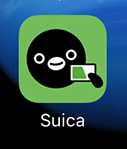
2.音声案内設定をするsuicaのチケット購入・suica管理画面を開く
複数のsuicaを登録している場合には、suica一覧画面で、音声案内を設定するsuicaを表示した後に、画面したに表示されている「チケット購入・suica管理」を指でタップして、「チケット購入・suica管理画面」を開きます。
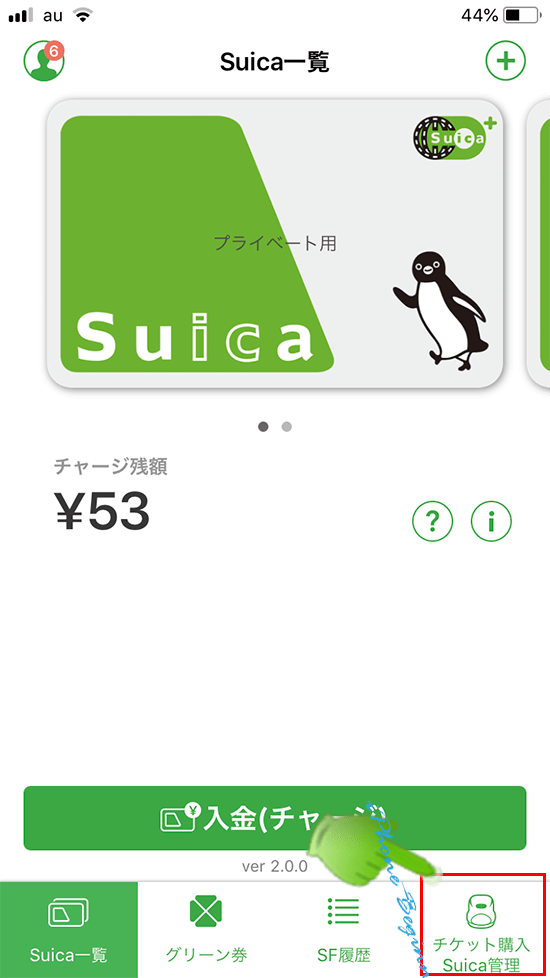
3.音声案内サービス利用設定画面を開く
「チケット購入・suica管理画面」を指で下にドラックすると、「音声案内サービス利用設定」という項目がありますので、そこを指でタップして、音声案内サービス利用設定画面を開きます。
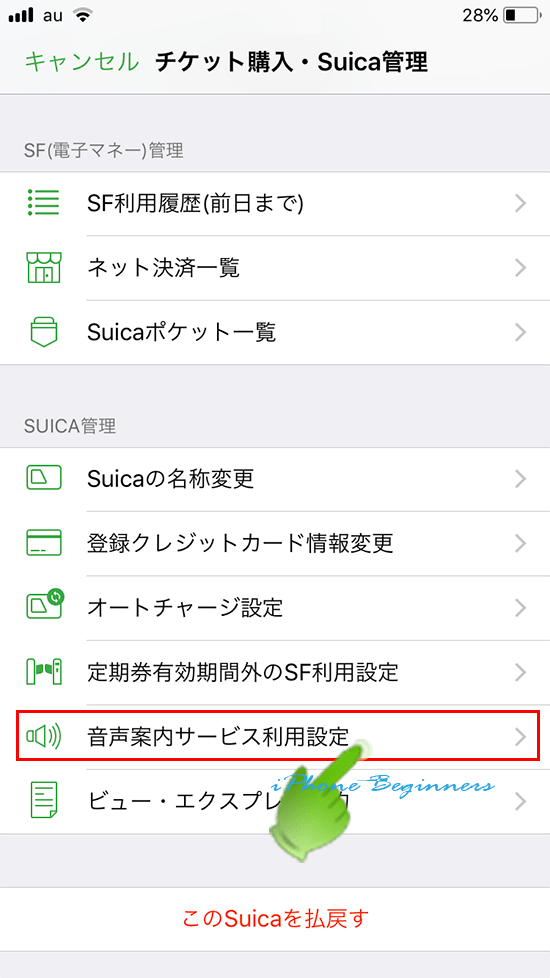
4.「利用する」または「利用しない」の設定を行う
音声案内サービスの設定は、「利用する」「利用しない」のいずれかを指でタップした後に、画面中央下に表示されている「変更する」というところを指でタップすると音声案内サービスの設定が有効となります。
- 音声案内サービスをオンにする場合
- 利用するをタップする
- 音声案内サービスをオフにする場合
- 利用しないをタップする
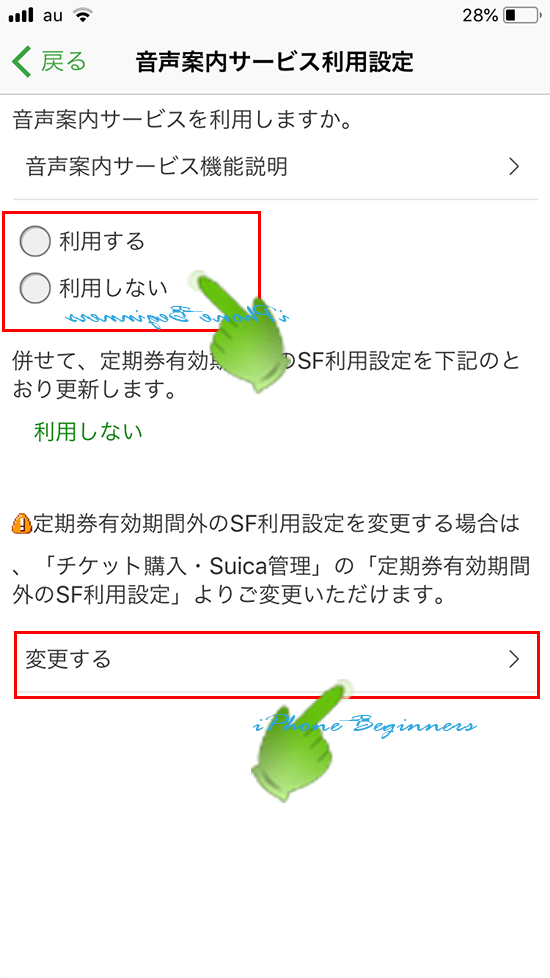
以上で、suicaの音声案内サービスの利用設定は終了です。
- モバイルsuicaの音声案内サービスの利用設定方法のページ先頭に戻る
- suicaのアプリの設定方法のページを表示する
- suicaアプリの設定方法-その2のページを表示する。
- suicaアプリの操作方法・使い方のページを表示する。
- Apple Payの機能と使い方のページを表示する
- suicaの使い方に関する記事一覧ページを表示する。
